스마트폰은 컴퓨터에서 마이크로 사용하는 것이 가능하다.
물론 이를 위해서는 스마트폰에 앱을 설치하고 컴퓨터에는 프로그램을 설치한 뒤 연결하는 과정을 거쳐야 하지만 방법 자체는 어렵지 않기 때문에 마이크가 필요하지만, 마이크가 없는 경우 이를 대체해서 스마트폰을 마이크로 간단하게 사용하는 것이 가능하다.
스마트폰을 마이크로 사용하기
1. 스마트폰에 앱 설치.
구글 스토어에서 [wo mic]를 검색 후 설치하자.
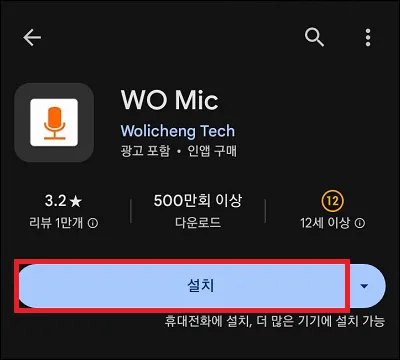
2. 앱 연결 방식 확인 설정.
설치를 완료했다면 컴퓨터와 앱의 연결 방식 설정을 확인하고 필요하다면 변경하자.
앱 연결 방식은 앱의 오른쪽 상단의 […]을 터치하여 메뉴를 열고 [Setting]으로 이동한 뒤 Transport 부분을 확인해보면 된다.
아마 기본 연결은 wifi로 되어있을 텐데 가장 무난한 연결은 USB이며 USB가 없다면 wifi 연결을 사용하자.
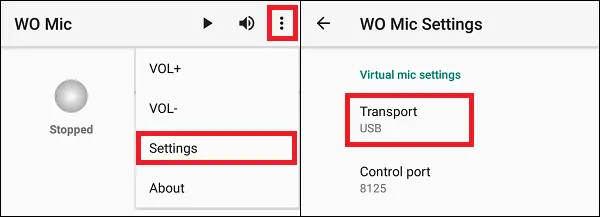
※ usb 연결을 위해서는 스마트폰의 개발자 모드에 있는 디버깅 모드가 사용 중이어야 하며 wifi 연결의 경우에는 컴퓨터와 스마트폰이 같은 공유기를 사용해야 한다.
3. 앱에서 연결 대기.
연결 방식을 확인했다면 앱의 처음 화면으로 돌아와 상단의 [▶]를 터치하자.
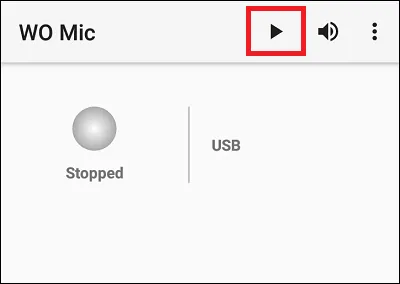
4. 컴퓨터에 프로그램 설치.
스마트폰 앱에서 [▶]를 터치했다면 이제 컴퓨터에 프로그램을 설치하자.
아래의 공식 사이트로 이동하여 하단 부분에 [WO Mic Installer for Windows]를 클릭하여 설치 파일을 다운로드하자.
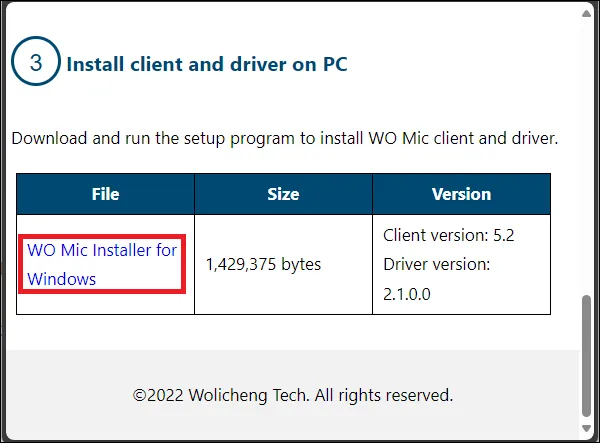
5. 컴퓨터에 프로그램 설치.
설치 파일을 다운로드했다면 실행하여 설치를 진행하면 된다.
설치 과정에 크게 복잡한 부분은 없기 때문에 설치할 경로를 변경할 것이 아니라면 next만 눌러 넘어가도 되는데 마지막 부분에 컴퓨터를 재부팅 할 것인지 물어보기 때문에 이 부분은 주의하자.
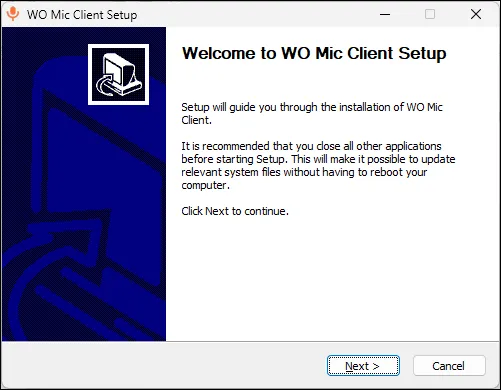
6. 스마트폰과 컴퓨터 연결.
설치를 완료했다면 이제 스마트폰과 컴퓨터를 연결하여 마이크를 사용해 보자.
스마트폰은 이미 준비가 끝났으니, 컴퓨터에서 설치한 프로그램을 실행하여 연결하면 되는데 WO Mic Client를 실행 후 상단의 [Connection -> Connect]를 클릭.
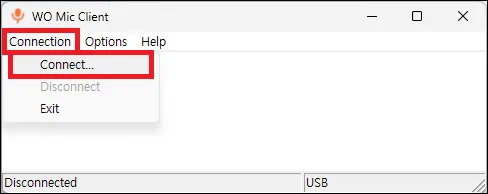
스마트폰에서 설정한 연결 방식과 같은 방식을 선택 후 [Connect] 버튼을 클릭하면 연결이 될 것이다.
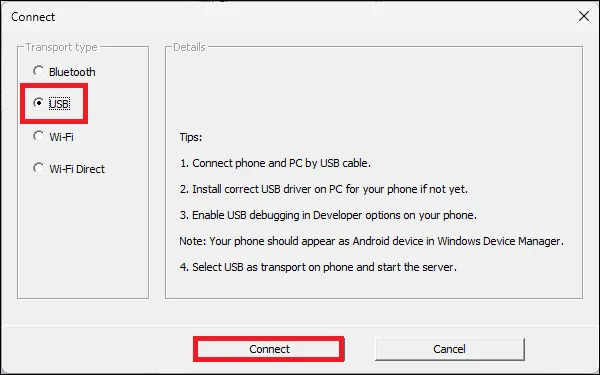
기타 참고 사항
– USB로 연결이 되지 않는다면 가장 먼저 확인해 볼 부분은 스마트폰의 USB 디버깅 설정이 되어있는지 확인해 보자.
그다음 확인해 볼 것은 스마트폰과 컴퓨터의 연결 자체가 잘 되어있는지 확인해 보는 것인데 충전이 된다고 연결이 된 것은 아니기 때문에 컴퓨터와 스마트폰 연결 후 파일 전송이 가능한지 여부까지 확인해 보고 전송이 되지 않는다면 USB 드라이버나 사용하고 있는 케이블을 확인해 보는 것이 좋다.
– wifi 연결이 되지 않는 경우 스마트폰과 컴퓨터가 같은 망을 사용하는지 확인해 봐야 한다.
단순하게 생각하면 같은 공유기를 통해 인터넷을 사용하고 있는 것인지 확인해 보면 되는 것인데 같은 공유기를 사용하고 있지 않거나 스마트폰이 모바일 데이터만 사용하고 있다면 wifi 연결이 되지 않으니 이를 확인해 보자.